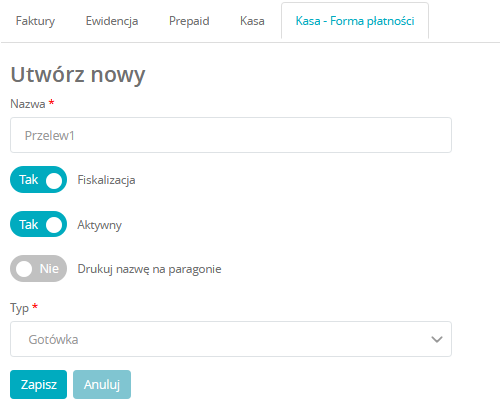Dowiesz się jakie ustawienia dostępne są w zakładce Ustawienia klubu –> Konfiguracja –> Finanse:
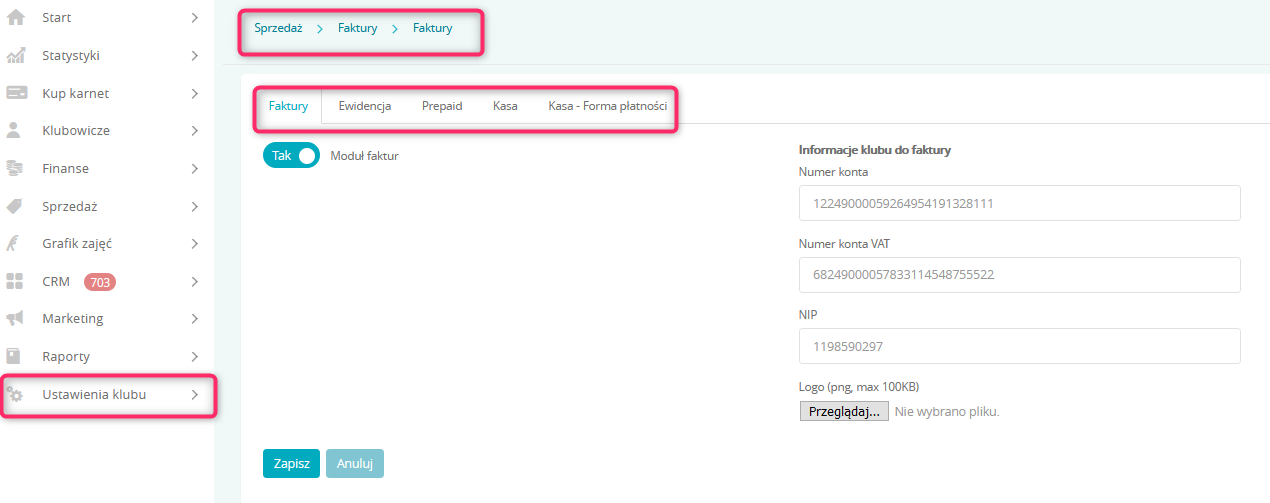
Możesz tutaj dodać informacje wyświetlane na fakturach, czy zdefiniować dodatkową formę płatności.
1. Faktury
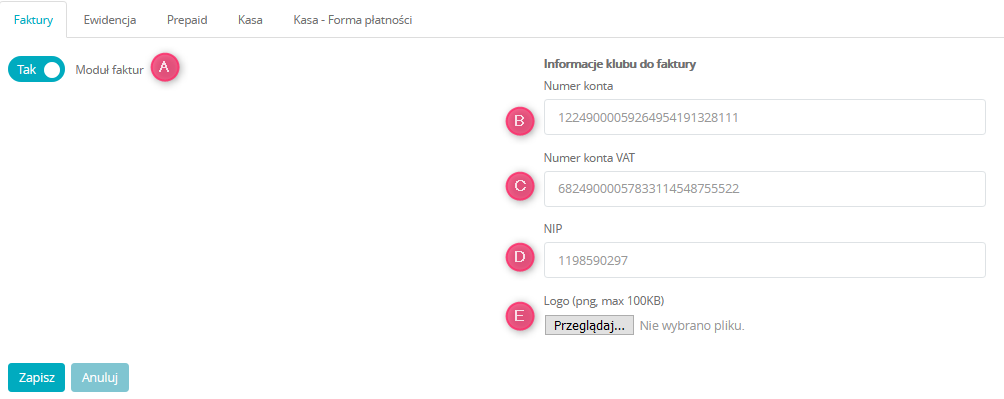
A – suwak Moduł faktur – zaznaczony suwak na Tak włącza widoczność zakładki Sprzedaż –> Faktury
B – Numer konta – wpisz numer rachunku bankowego, który pojawi się na fakturach
C – Numer konta VAT – wpisz dodatkowy numer rachunku VAT, dzięki czemu pojawi się na fakturach
D – NIP – wprowadź numer NIP wyświetlany na fakturach
E – Logo – dodaj logotyp, który pojawi się na fakturach
2. Ewidencja:

Za pomocą plusa możesz zdefiniować dodatkową ewidencję dostępną przy ręcznym wystawieniu faktury:
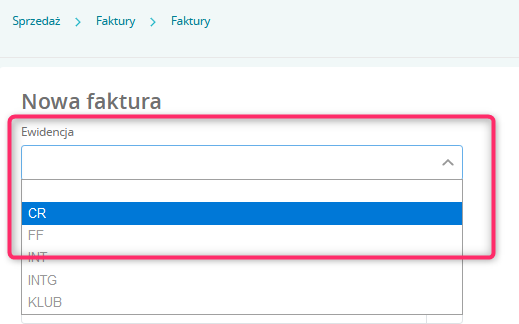
3. Prepaid
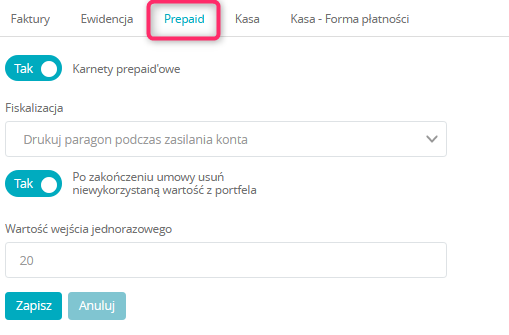
- suwak Karnety prepaid – jeśli suwak jest zaznaczony na tak, włącza on funkcjonalność pozwalającą na sprzedaż towarów/usług na zasadach przedpłaty
- Fiskalizacja – dostępne tutaj są dwie opcje:
Drukuj paragon podczas zasilania konta – przy wyborze tej opcji paragon będzie drukowany w momencie opłacenia karnetu Prepaid. Taki paragon będzie drukowany na kwotę opłaconej raty.
Drukuj paragon podczas sprzedaży towarów/usług – przy wyborze tej opcji paragon będzie drukowany w momencie sprzedaży produktów lub usług z baru. - Po zakończeniu karnetu usuń niewykorzystaną wartość z portfela – za pomocą tej opcji określamy co ma stać się z niewykorzystanymi środkami Członka klubu, kiedy zakończy się okres ważności karnetu. Zaznaczenie suwaka na TAK oznacza, że w momencie zakończenia karnetu niewykorzystane środki zostaną anulowane, tj. saldo portfela zostanie wyzerowane. Zaznaczenie suwaka na NIE oznacza, że w momencie zakończenia karnetu niewykorzystane środki pozostaną na koncie Klubowicza.
- Wartość wejścia jednorazowego – określamy tutaj jaka kwota ma zostać pobrana przy jednorazowym wejściu
Ważne! Przy włączonej funkcji Prepaid nie jest możliwe ręczne doładowanie portfela na Profilu klubowicza.
4. Kasa
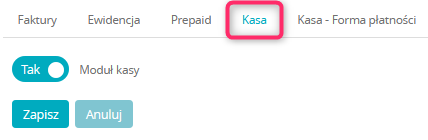
Jeśli suwak Moduł Kasy jest zaznaczony na Tak, widoczna jest zakładka Transakcje, Kasa oraz Raporty kasowe.
5. Kasa – forma płatności
Standardowe formy płatności są zdefiniowane automatycznie:
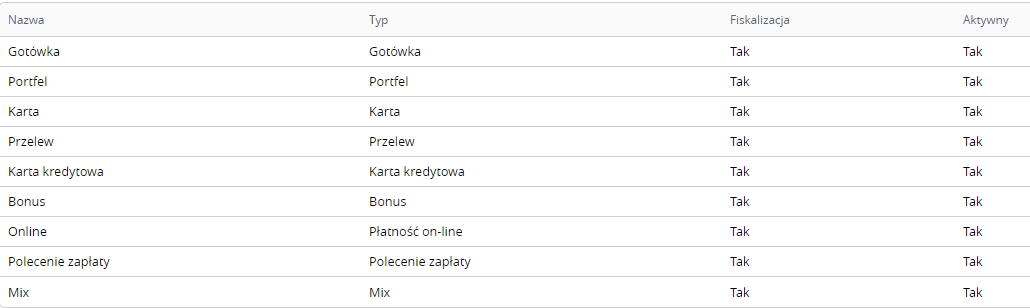
W celu zmiany aktywności lub opcji fiskalizacji dla standardowych form płatności prosimy o wysłanie zgłoszenia przez system zgłoszeń w systemie.

Za pomocą ikony plusa możesz zdefiniować dodatkową formę płatności i zdecydować czy ma być fiskalna, aktywna, ma drukować nazwę na paragonie oraz z jakim typem ma wyświetlać się w systemie: